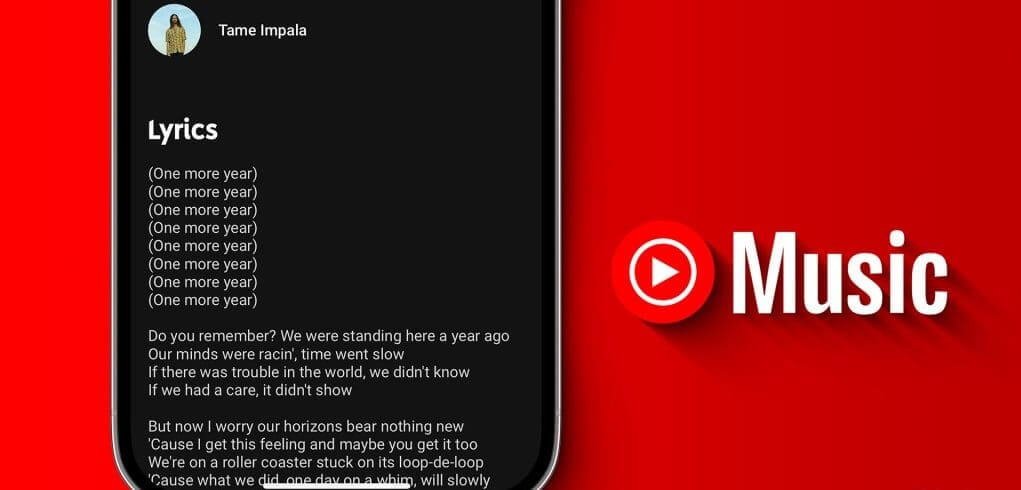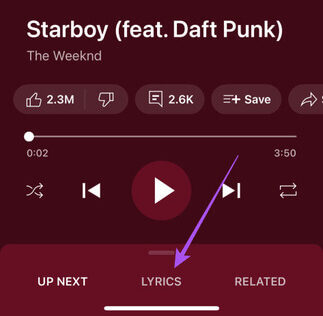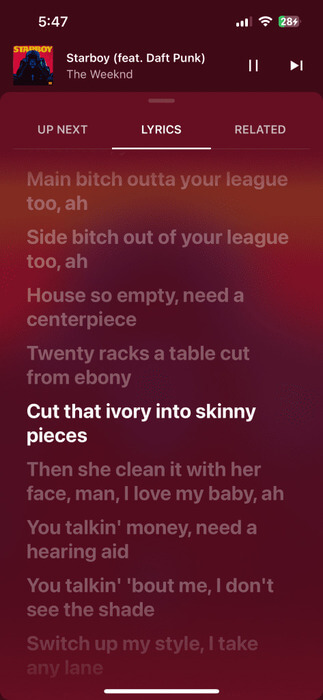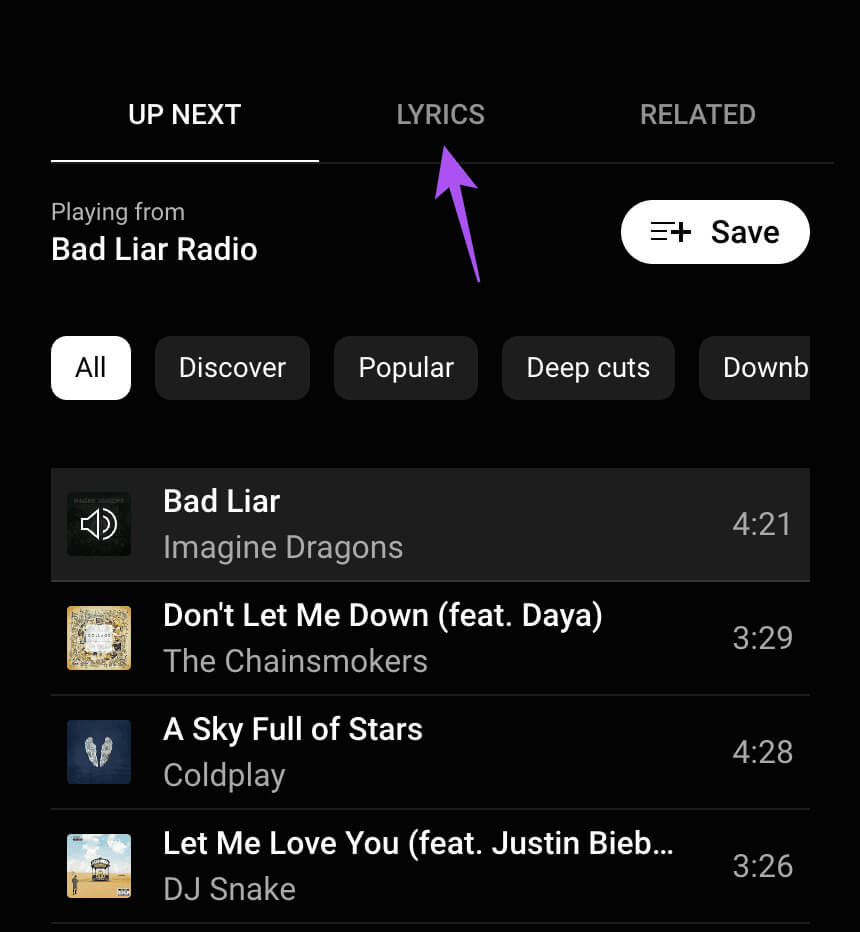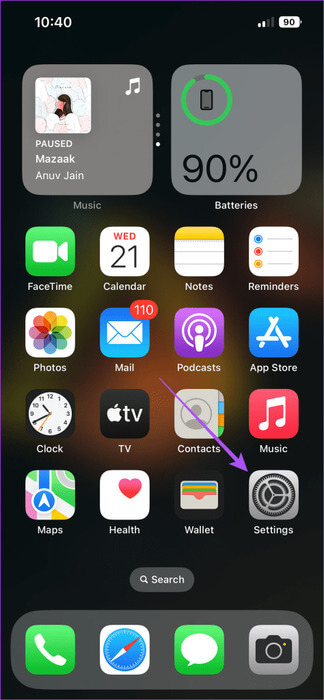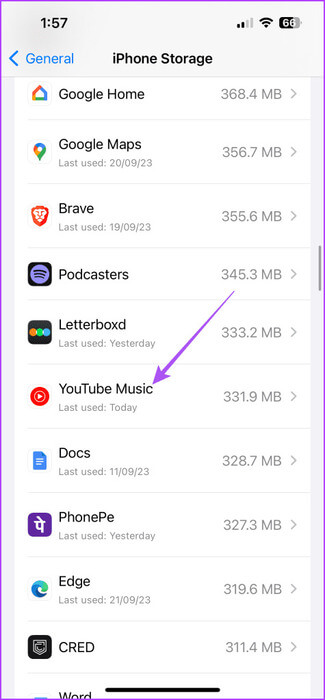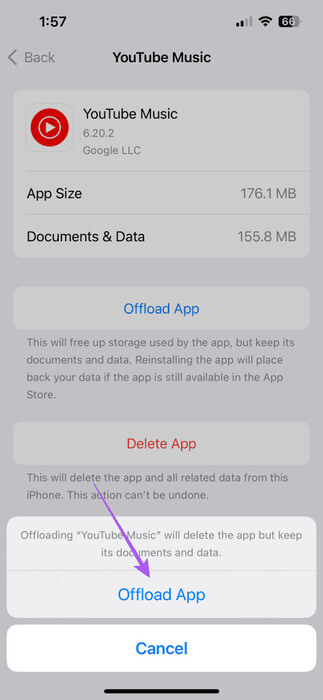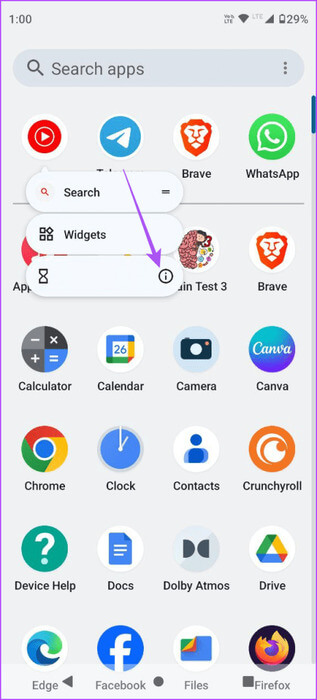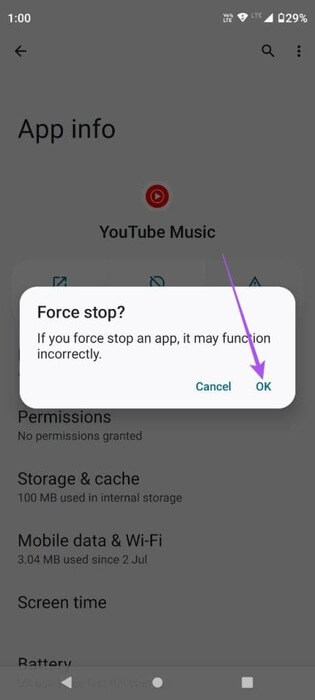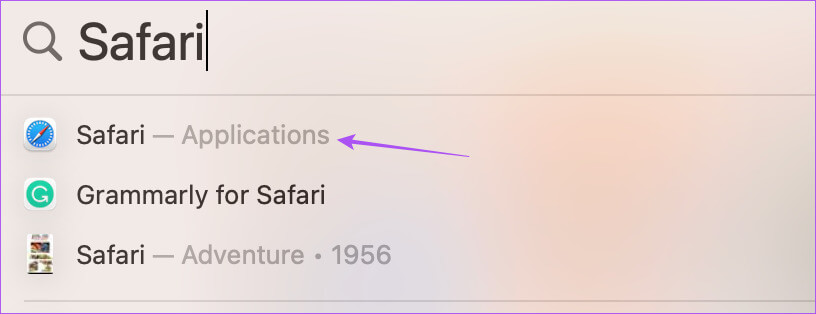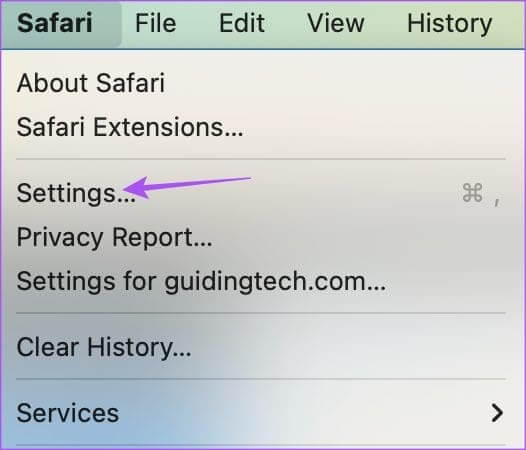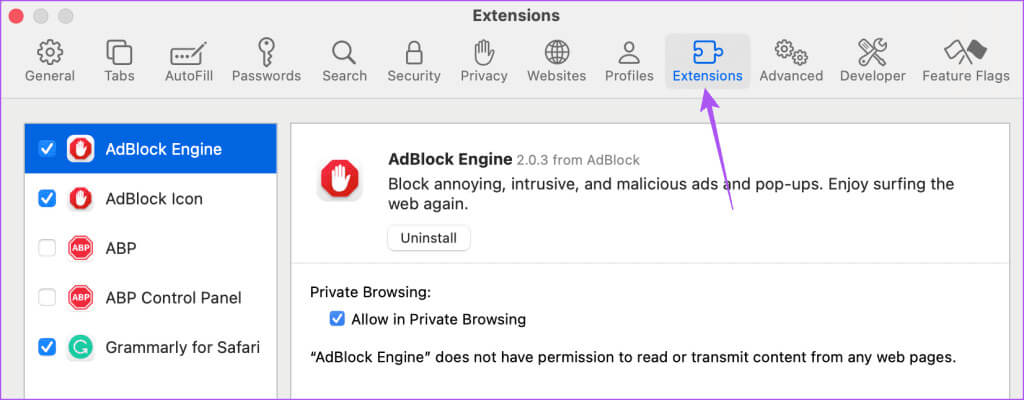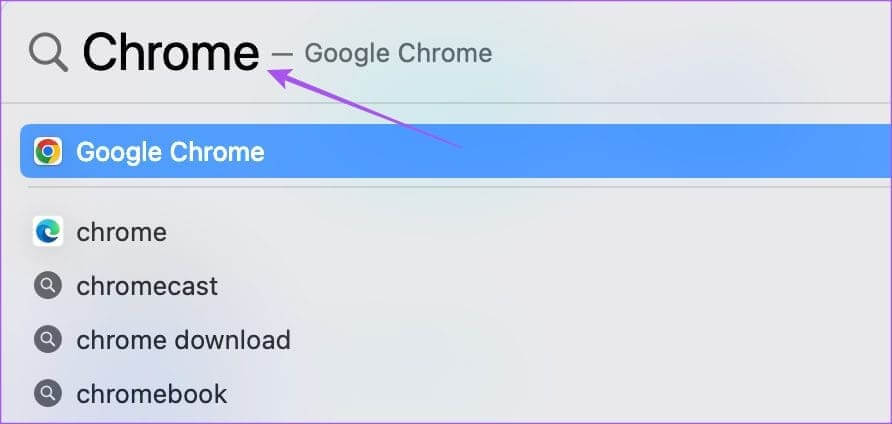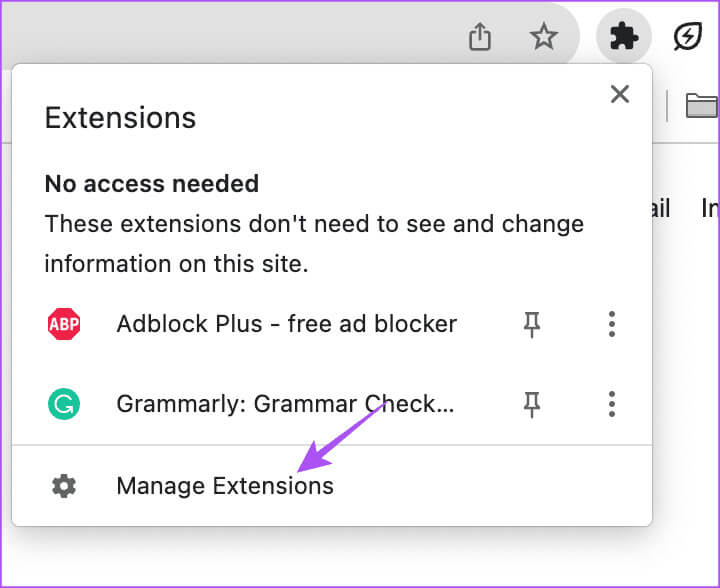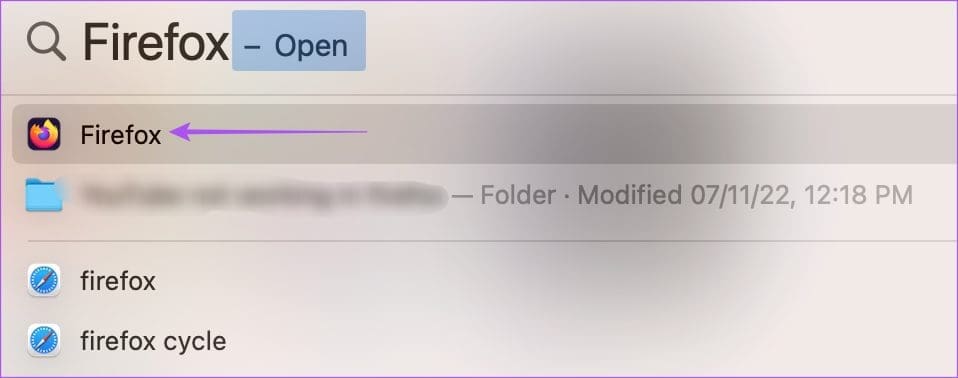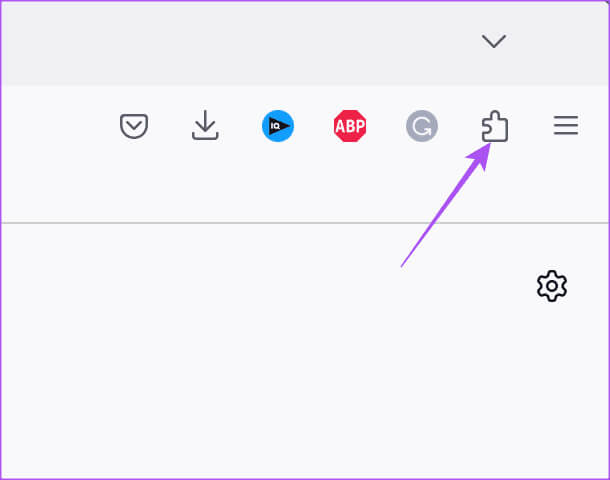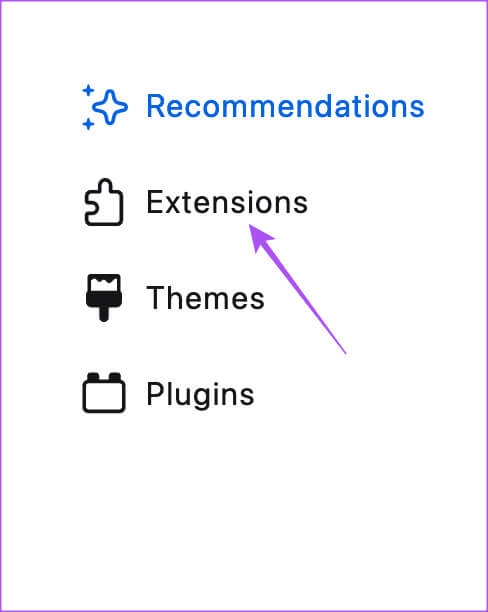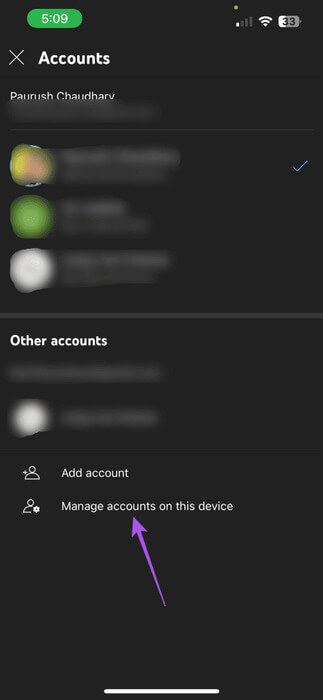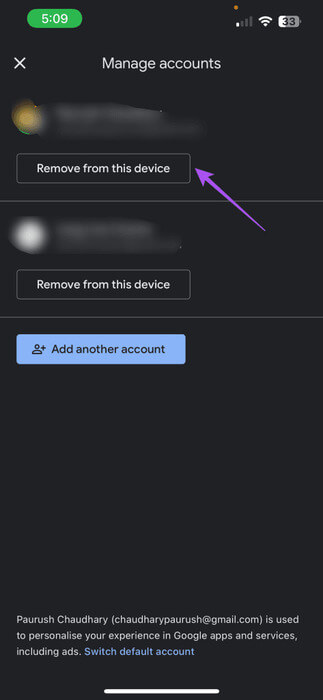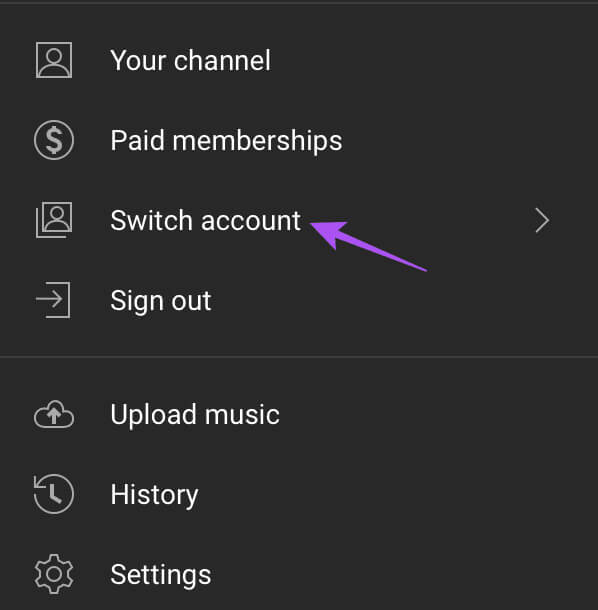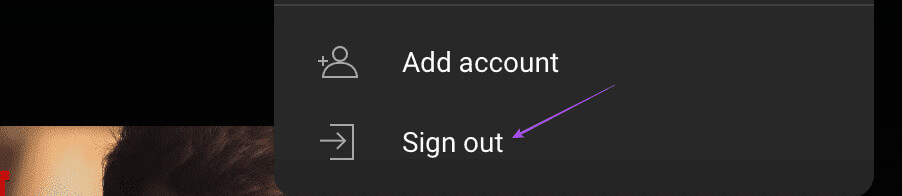Comment activer les paroles sur YouTube Music sur mobile et ordinateur
YouTube Music vous permet d'écouter votre musique préférée à tout moment. Vous pourriez Activer les téléchargements intelligents dans YouTube Music Pour gérer les chansons téléchargées et en profiter hors ligne. Une autre nouvelle fonctionnalité qui fait ses débuts dans L'application concerne les paroles des chansons en temps réel. Voici comment activer les paroles sur YouTube Music sur mobile et ordinateur.
Vous pouvez auparavant profiter des paroles sur des applications de streaming musical comme Spotify et Apple Music. Il est enfin disponible pour les utilisateurs de YouTube Music. Cet article vous aidera à profiter des paroles en temps réel sur YouTube Music sur votre mobile et votre ordinateur.
Comment trouver les paroles d'une chanson sur YouTube Music sur mobile
Commençons par vous montrer les étapes pour vérifier les paroles en temps réel sur l'application YouTube Music sur votre iPhone ou votre téléphone Android. YouTube a simplifié la manière de vérifier facilement les paroles et de chanter vos chansons préférées pendant que vous les écoutez. Les étapes restent les mêmes pour iPhone et Android.
Étape 1: Ouvrir une application YouTube Music Sur votre iPhone ou votre appareil Android.
Étape 2: Commencez à jouer une chanson de votre choix et appuyez sur l'onglet Paroles en bas de la fenêtre de lecture.
Vous remarquerez une nouvelle fenêtre sur votre écran qui synchronise l'audio en temps réel avec les mots correspondants. Si tu as Abonnement YouTube PremiumVous pouvez profiter de vos chansons sans publicité.
Comment trouver les paroles d'une chanson sur YouTube Music sur ordinateur
C'est bien que l'option permettant de voir les paroles sur YouTube Music soit également disponible pour les utilisateurs d'ordinateurs de bureau. Si vous préférez écouter des chansons sur votre Mac ou PC Windows, voici comment vérifier les paroles en temps réel.
Étape 1: Ouvert Navigateur Sur votre Mac ou PC Windows et visitez music.youtube.com.
Étape 2: Enregistrez votre entrée sur Compte Google Votre.
Étape 3: Commencez à jouer la chanson de votre choix et cliquez sur l'onglet "paroles" Sur le côté droit.
Vous verrez les paroles de la chanson. Cependant, les paroles ne seront pas synchronisées avec la lecture audio. Vous devrez le faire glisser vers le bas pour chanter.
MEILLEURS CORRECTIFS POUR LES PAROLES NON DISPONIBLES SUR YOUTUBE MUSIC
Si vous ne voyez pas l'option Vérifier les paroles sur YouTube Music, reportez-vous à la liste de solutions suivante pour résoudre le problème.
1. Vider le cache de l'application YOUTUBE MUSIC sur le téléphone mobile
Le cache de l'application stocke les données pour améliorer l'expérience utilisateur. Vous pouvez commencer par vider le cache de l'application YouTube Music sur votre iPhone et Android.
IPhone
Étape 1: Ouvrir une application Paramètres Et presse Général
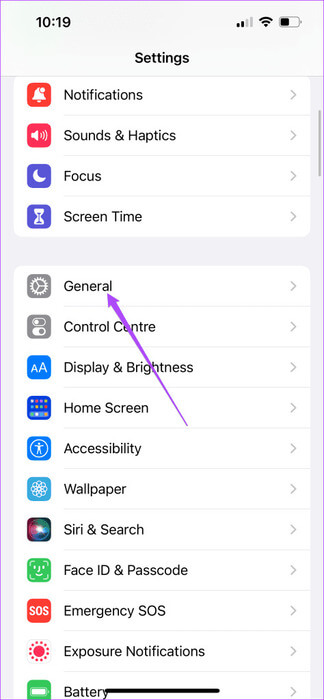
Étape 2: Sélectionner Stockage iPhone. Faites ensuite défiler vers le bas et sélectionnez Musique YouTube.
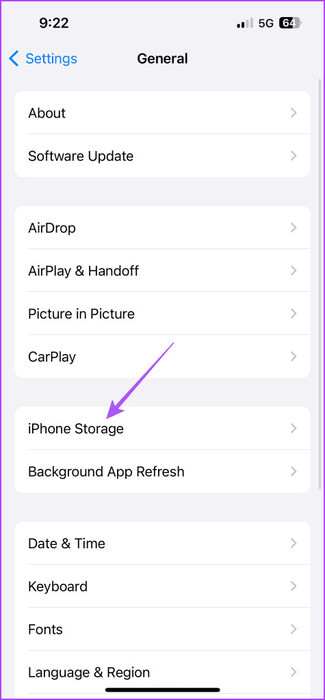
Étape 3: Clique sur Décharger l'application Et sélectionnez Décharger l'application à nouveau en bas.
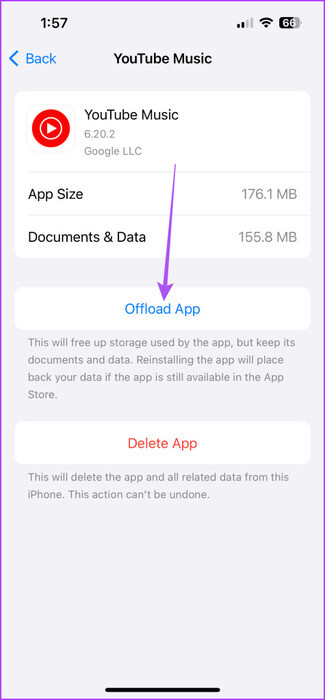
Étape 4: Télécharger une application YouTube Music Et réinstallez-le pour vérifier si le problème est résolu.
Sur Android
Étape 1: Appui long sur l'icône de l'application YouTube Music Et cliquez sur l'icône l'information Pour ouvrir Liste d'informations sur les applications.
Étape 2: Clique sur Stockage et cache Et sélectionnez Videz le cache.
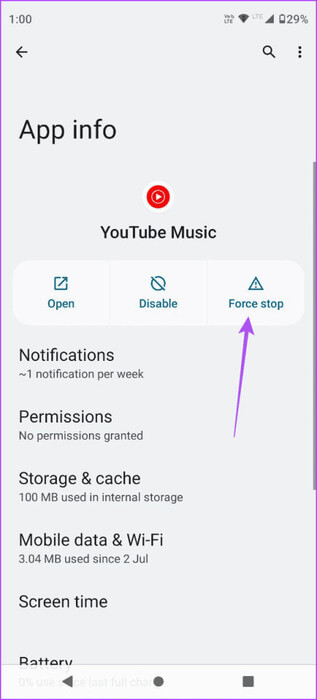
Étape 3: Fermer Informations sur l'application et redémarrer YouTube Music Pour vérifier que le problème est résolu.
2. Effacez le cache du site Web YouTube Music sur le bureau
Tout comme sur mobile, vous pouvez essayer de vider le cache du site Web de votre navigateur sur un Mac ou un PC Windows. Vous pouvez vous référer aux articles suivants et suivre les étapes pour vider le cache YouTube Music de votre navigateur.
3. Supprimez les extensions de navigateur défectueuses
Vous pouvez également supprimer certaines extensions de navigateur qui ne sont pas mises à jour et que vous n'utilisez plus. Voici comment.
Supprimer des extensions dans Safari
Étape 1: Appuyez sur le raccourci clavier Commande + barre d'espace Sur un appareil Mac Pour ouvrir recherche de projecteurs, Et tapez Safari, Puis appuyez sur Revenir.
Étape 2: Cliquez Safari Dans le coin supérieur gauche et sélectionnez Paramètres.
Étape 3: Sélectionnez l'onglet « Prolongations » Et essayez de vérifier les paroles en supprimant une extension à la fois.
Supprimer les extensions dans le navigateur Chrome
Étape 1: Ouvert Google Chrome Sur un appareil Mac Ou votre ordinateur en marche Windows.
Étape 2: Cliquez sur l'icône Extensions Dans le coin supérieur droit et cliquez sur Gérer les extensions.
Étape 3: 11 Supprimer l'extension Vérifiez ensuite si le problème est résolu. Continuez à répéter le processus pour découvrir quelle extension est erronée.
Supprimer l'extension dans Firefox
Étape 1: Ouvert Firefox Sur un Mac ou un PC Windows.
Étape 2: Cliquez Icône Extensions Dans le coin supérieur droit
Étape 3: Cliquez Extensions Dans le menu de gauche.
Étape 4: 11 Supprimer l'extension Vérifiez que le problème est résolu. Continuez à répéter le processus pour découvrir quelle extension est à l’origine du problème.
4. Enregistrez l'entrée sur YOUTUBE MUSIC
Enfin, essayez à nouveau de vous déconnecter et de vous reconnecter à votre compte YouTube Music sur votre mobile et votre ordinateur.
Sur mobile
Étape 1: Ouvrir une application YouTube Music Et cliquez sur l'icône Profil Dans le coin supérieur droit

Étape 2: Clique sur Changement de compte Et sélectionnez Gestion de compte Sur cet appareil.
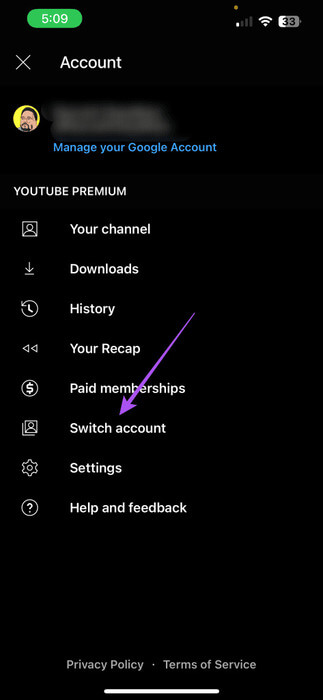
Étape 3: Sélectionner Supprimer de cet appareil.
Étape 4: Reconnectez Entrée à votre compte et vérifiez si le problème est résolu.
Sur votre bureau
Étape 1: Ouvert YouTube Music sur votre navigateur et sélectionnez l’icône de profil dans le coin supérieur droit.
Étape 2: Cliquez Changement de compte.
Étape 3: Cliquez "Se déconnecter" en bas.
Étape 4: Enregistrez à nouveau Entrée et vérifiez si le problème est résolu.
Regardez les paroles sur YOUTUBE MUSIC
Regarder les paroles peut être utile pour découvrir de nouvelles chansons sur des applications de streaming musical ou des applications de réseaux sociaux comme Instagram. De plus, vous pouvez également planifier vos propres soirées karaoké avec vos amis en utilisant YouTube Music. Créez vos propres stations de radio Dans l'application.